Cómo transmitir video en Xbox One desde Mac OS X o Windows

Si tiene una consola de juegos Xbox One en su hogar, es posible que le complazca descubrir que es muy fácil transmitir video y audio desde una computadora Mac o Windows local para jugar directamente en su Xbox. One. Proporciona una forma inalámbrica conveniente de reproducir películas desde cualquier Mac o PC a un televisor sin la necesidad de una conexión HDMI, y Xbox One Media Player admite una amplia gama de tipos de archivos populares, por lo que puede reproducir casi cualquier mp4, mov , avi, divx, mkv, wmv, mp4, m4a o casi cualquier otra película o archivo de audio popular. Sí, puede transmitir su biblioteca de iTunes a Xbox de esta manera. La configuración es fácil y requiere muy poca configuración, recorreremos todo el proceso de principio a fin y estará listo para comenzar en solo unos minutos.
Para transmitir desde su computadora, usaremos Plex Media Server de forma gratuita para transmitir películas y archivos de audio en Xbox One, Plex Server se ejecuta en OS X, Windows, Linux y FreeBSD, por lo que puede hacer esto desde casi cualquier computadora que tenga. Si deja Plex Media Server ejecutándose en su computadora, no tendrá pretensiones en segundo plano y funcionará como un servidor de medios Xbox One accesible en cualquier momento. En cuanto al aspecto de Xbox One, usaremos la aplicación gratuita Xbox One Media Player para buscar archivos multimedia para reproducir y reproducir videos y audio.
Los requisitos para la transmisión de medios en una Xbox One desde una Mac o PC son los siguientes:
- Cualquier computadora Mac OS X, PC con Windows o PC con Linux con una carpeta que contenga archivos multimedia
- Consola de juegos Xbox One
con Media Player instalado – si aún no lo ha hecho, descargue e instale las actualizaciones disponibles para Xbox One y asegúrese de que Xbox One tenga Media Player instalado, esto es necesario para reproducir video y / o audio – si Xbox One aún no tiene Media Aplicación de reproductor, puedes encontrarla y descargarla rápidamente desde la sección de aplicaciones de la consola, tiene unos 45mb
- Un televisor conectado a la Xbox One
- Vaya a Plex.tv y descargue Plex Media Server en tu computadora e instálalo, es gratis, no tienes que registrarte para nada si no quieres
- Mac o PC y Xbox One deben estar en la misma red local (wi-fi o ethernet)
Suponiendo que haya cumplido con los requisitos bastante básicos, está listo para configurar y configurar la transmisión desde Plex Media Server a su Xbox One y TV.
Cómo transmitir cualquier video, audio o película en Xbox One desde Mac OS X o Windows con Plex Server
Ahora que tiene la aplicación Plex en su computadora y Xbox One en funcionamiento, el resto es muy fácil:
- Inicie Plex Media Server en su computadora, se abrirá una nueva ventana del navegador web donde puede configurar el servidor de medios
- En la aplicación Plex, elija «Agregar biblioteca»
- Aún en Plex, elija «Agregar carpetas» ahora navegando a la carpeta en su Mac (o PC) donde se almacenan los medios que desea transmitir (puede agregar más carpetas si lo desea, incluida la biblioteca de iTunes en ~ / Música / )
- Ahora, desde la pantalla de inicio de Xbox One, vaya a «Mis aplicaciones y juegos» y busque y abra «Media Player» en el menú de aplicaciones (si aún no lo ha hecho, puede descargarlo rápidamente como se muestra a continuación)
- Espere un momento o dos, y Media Player descubrirá la aplicación Plex Media Server que se ejecuta en su computadora y la biblioteca de video / audio aparecerá en Xbox One, es fácil de identificar y mostrará el nombre de la computadora que ejecuta el servidor.
- Use el controlador de Xbox One para navegar por la biblioteca multimedia de Plex
- Seleccione y reproduzca videos que se reproducirán en su computadora presionando el botón A en su controlador Xbox One
![]()
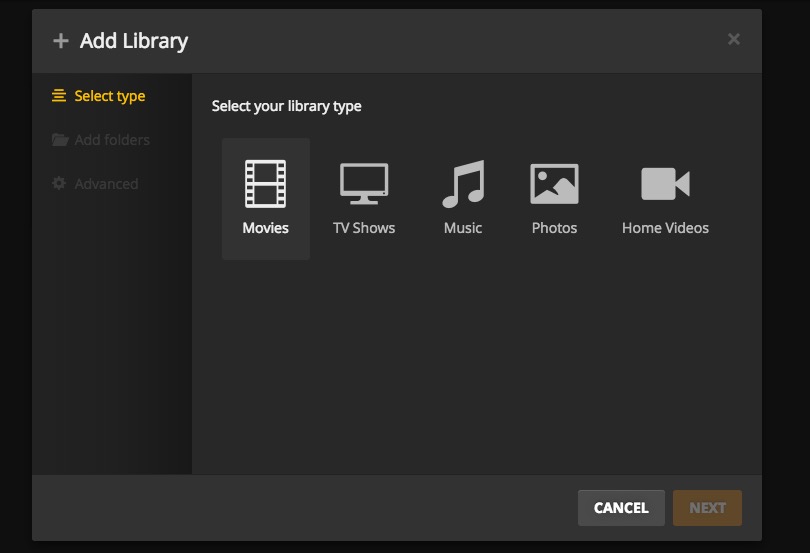
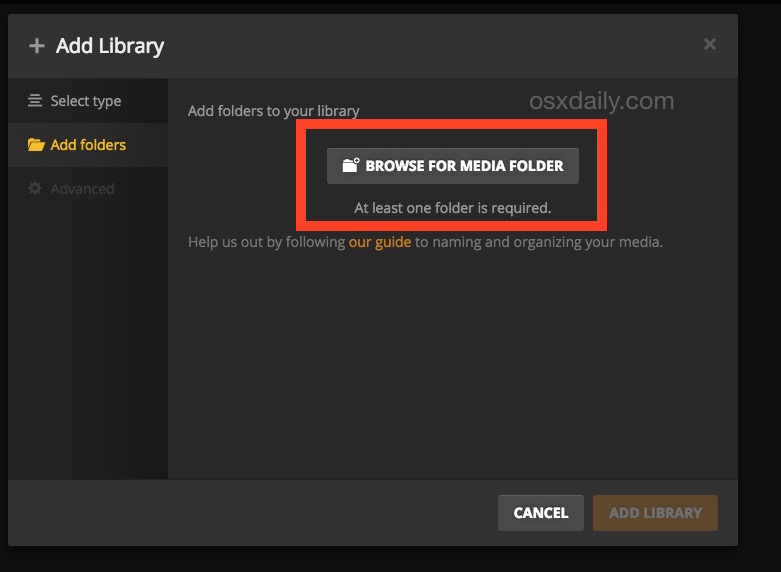

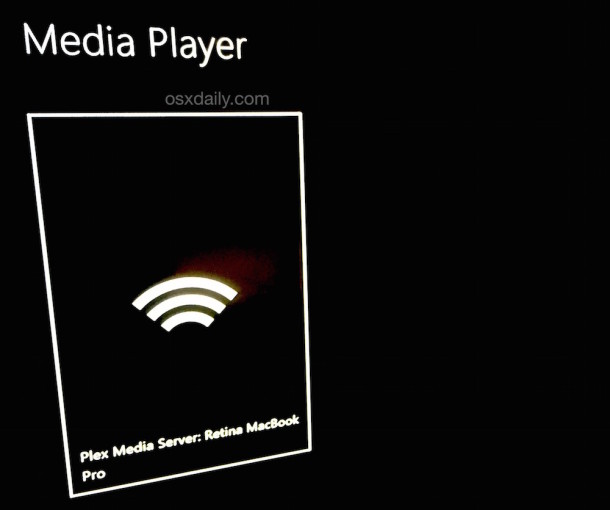

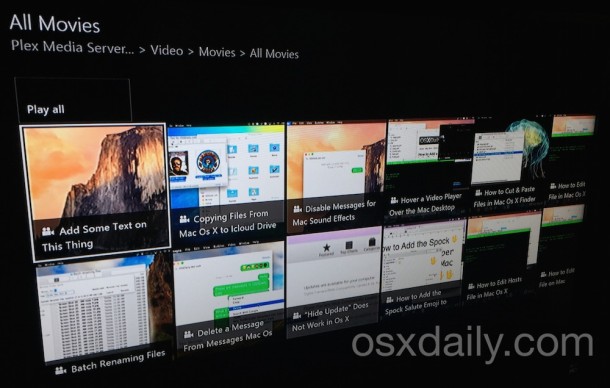
El video seleccionado comenzará a reproducirse inmediatamente en Xbox One y TV, mientras Plex Media Server se ejecuta en segundo plano en su computadora:

Puede reproducir, pausar, detener, desplazarse hacia adelante, rebobinar y limpiar cualquier película o archivo de audio que se esté transmitiendo, toda la experiencia es fácil y relativamente simple.
Obviamente, necesitará tener Plex Media Server abierto en su computadora para que funcione, porque el Media Player en su Xbox One no podrá encontrar contenido multimedia en su Mac o PC sin él.
Otra gran ventaja de usar esta configuración es que si un amigo o compañero de trabajo tiene una película, video, foto o música en su Mac que quiere reproducir en el mismo televisor y Xbox One, todo lo que tiene que hacer es descargar y ejecutar Plex Media Server para que el contenido multimedia sea accesible y se transmita.
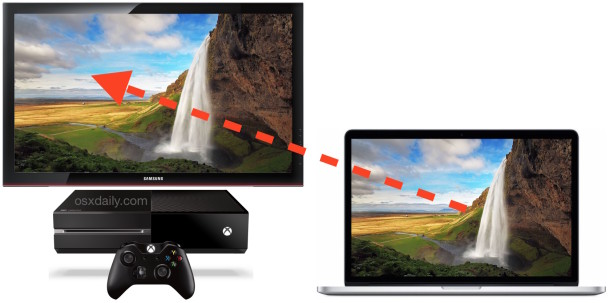
Formatos de archivo admitidos para Xbox One Streaming y Xbox One Media Player
Plex reproducirá casi cualquier tipo de archivo de audio o video en su computadora, por lo que su limitación está en gran medida en el lado de Xbox One, que también es muy generoso, gracias a la compatibilidad y soporte para una multitud de formatos de archivo. Audio, imagen y video. y tipos. Directamente de Microsoft, aquí está la lista completa de formatos de archivo compatibles con Media Player en la consola Xbox One:
- Audio 3GP
- Vídeo 3GP
- 3GP2
- CAA
- ADTS
- GIF animado
- .asf
- AVI DivX
- DV AVI
- AVI sin comprimir
- AVI Xvid
- BMP
- JPEG
- GIF
- H.264 AVCHD
- Yo JPEG
- .mkv
- .mov
- MP3
- MPEG-PS
- MPEG-2 MPEG-2 HD
- MPEG-2 TS
- H.264 / MPEG-4 AVC
- MPEG-4 SP
- PNG
- PELEA
- WAV
- WMA
- WMA sin pérdidas
- WMA Pro
- Voz WMA
- WMV
- WMV HD
Con una variedad tan amplia de tipos de medios compatibles, seguramente no tendrá problemas para reproducir cualquier video que desee desde su computadora a Xbox One, aunque si tiene un formato de archivo más oscuro, siempre puede convertirlo primero en su computadora en un formato de archivo compatible.
Por cierto, si quieres, también puedes descargar la aplicación Plex en Xbox one, pero no es necesario y no lo cubrimos aquí, pero la aplicación Plex funciona muy bien para interactuar con Plex Media Server. Por supuesto, otra opción es copiar videos, películas, música y fotos a una unidad USB en su Mac o PC, luego conectarse a Xbox One y reproducir videos directamente desde la unidad USB a través de Xbox One Media Player, pero esto obviamente ganó ‘ Sea una experiencia de transmisión inalámbrica.

Entonces, incluso si no tiene un Apple TV para transmitir videos desde una Mac con AirPlay, aún puede transmitir fácilmente videos inalámbricos desde una Mac a su TV y Xbox y funciona perfectamente, ¿qué tan bueno es eso? ¿Y quién dijo que Apple y Microsoft no se llevan bien?
